Приспособленията улесняват преглеждането на информация от различни приложения на вашия iPhone или iPad. Много от нас ги използват, за да следят новините, да видят следващите ни събития в календара или да следят времето. Но джаджите са полезни само когато работят.
Понякога джаджите на вашия iPhone или iPad изчезват, отказват да се актуализират или спират да работят напълно. Не сте единственият, на когото това се е случило. За щастие има много трикове, които можете да използвате, за да го поправите.
Разгледайте предложенията по-долу, за да видите какво можете да направите.ick Съвети

Използвайте тези бързи съвети, за да коригирате липсващи джаджи на вашия iPhone или iPad, ако нямате време да прочетете цялата статия:
- Затворете всяко приложение и рестартирайте устройството си, след което актуализирайте iOS или iPadOS.
- Променете временно езика на системата си и включете получер текст.
- Отворете приложения и се уверете, че настройките и разрешенията са правилни.
- Премахнете всички джаджи, които не работят, след което ги добавете отново.
- Изтрийте съответните приложения, след което ги инсталирайте отново от App Store.
Съдържание
- Свързани:
-
Как да използвам джаджи на моя iPhone или iPad?
- Как да добавя джаджи към моя iPhone?
- Как да добавя джаджи към iPadOS или по-стари версии на iOS?
-
Ами ако моите приспособления за iPhone или iPad не работят?
- 1. Затворете всяко приложение и рестартирайте устройството си
- 2. Актуализирайте операционния софтуер на вашето устройство
- 3. Включете удебеления текст и променете езика на системата
- 4. Проверете настройките за всяко от вашите приложения
- 5. Разрешете достъп от заключения екран
- 6. Премахнете всички джаджи, които не работят
- 7. Премахнете и инсталирайте отново съответните приложения
-
Ако приспособленията все още не работят, нулирайте вашия iPhone или iPad
- Подобни публикации:
Свързани:
- Как да премахнете джаджи от началния екран на iPad, работещ с iPadOS
- Как да добавите преки пътища към джаджи на началния екран с iOS 13
- Възползвайте се максимално от вашите джаджи за iPhone
Как да използвам джаджи на моя iPhone или iPad?
Уиджетът е малък инструмент, който ви позволява преглеждайте информация от приложение, без да е необходимо да го отваряте. Можете също да ги използвате за отваряне на приложения и извършване на конкретни действия.
С iOS 14 и по-нови версии можете да добавяте джаджи към началния екран на вашия iPhone. Въпреки това, потребителите на iPad все още трябва да имат достъп до изгледа Днес, за да намерят своите джаджи. Направете това, като плъзнете надясно от началния екран, заключения екран или Центъра за известия.
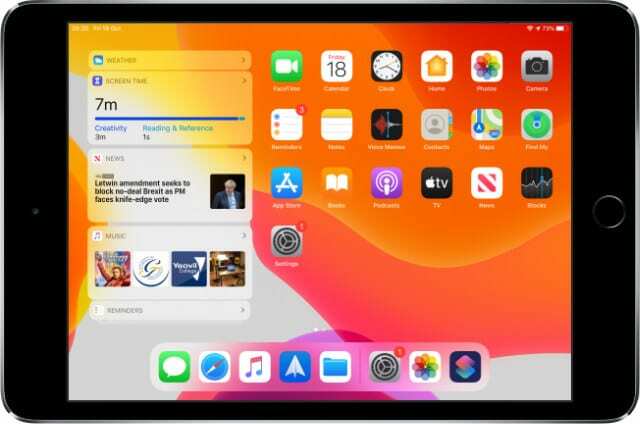
Някои от най-популярните джаджи на Apple включват:
- батерии: да проверите нивото на батерията на свързаните устройства на Apple
- Метеорологично време: за да получите актуализация на живо за времето за текущото ви местоположение.
- Новини: за да видите списък със заглавия на извънредни новини.
- Календар: за да погледнете следващото събитие, насрочено за днес.
- Преки пътища: за бърз достъп до всичките ви най-добри преки пътища.
Можете също да включите джаджи за приложения на трети страни, в зависимост от това кои приложения имате на устройството си.
Как да добавя джаджи към моя iPhone?
Не всяко приложение има джаджа, но някои приложения имат повече от една. Да се добавяне или премахване на джаджи на iPhone, работещ с iOS 14 или по-нова версия, докоснете и задръжте началния екран, за да влезете в режим на движение.
Сега докоснете Плюс това (+) в горния ляв ъгъл, за да видите цялата налична джаджа. Докоснете джаджата, която искате, след това изберете размера и функцията на джаджата и докоснете Добавяне на джаджа.

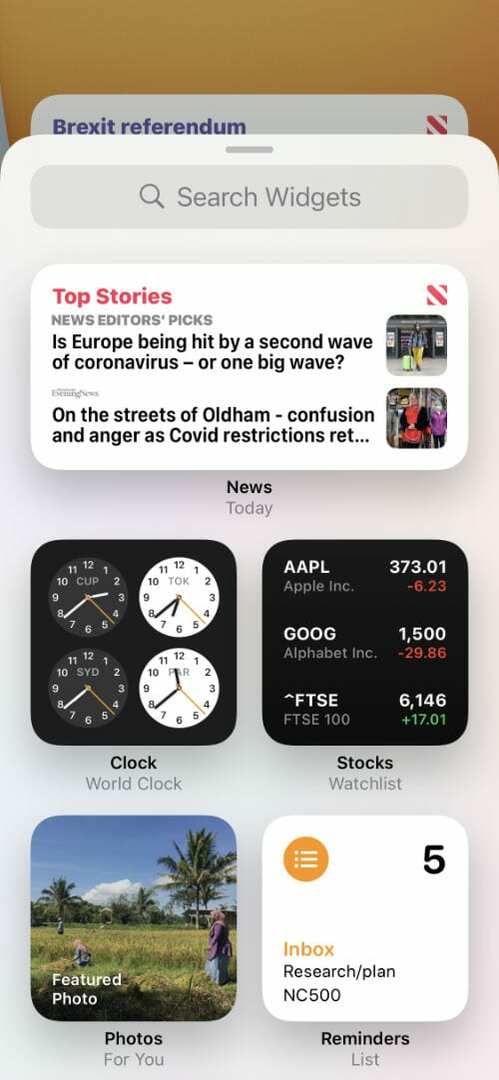
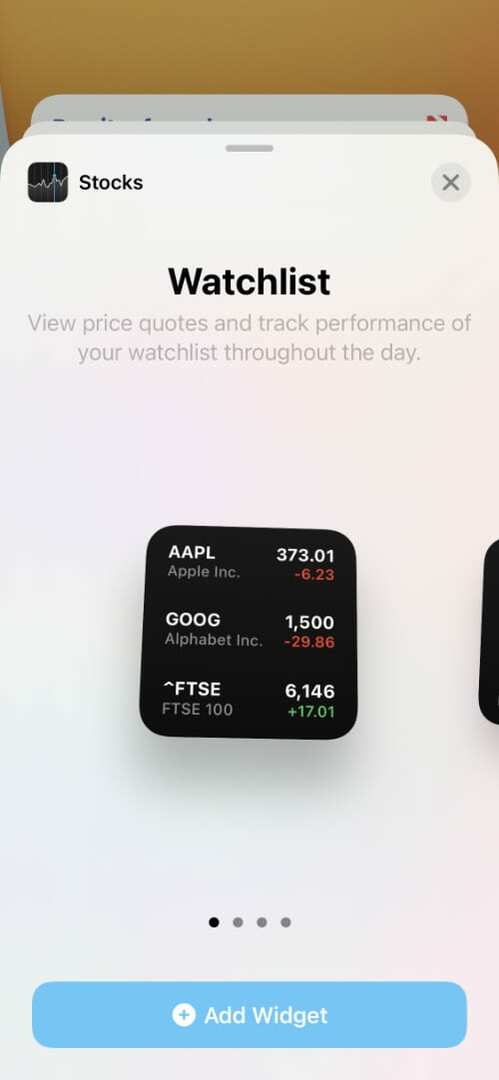
Вече можете да плъзнете и пуснете, за да преместите джаджата където пожелаете на началния екран.
Как да добавя джаджи към iPadOS или по-стари версии на iOS?
Плъзнете надясно от началния екран, заключения екран или Центъра за известия, за да отворите днес изглед. След това превъртете надолу и докоснете редактиране бутон.
Трябва да видите списък с всичките си активни джаджи, последван от списък с тези, които можете да изберете да включите. Докоснете плюс (+) за да добавите джаджа или минус (–) да премахнете един. Вземете трите хоризонтални линии, за да промените реда на вашите джаджи.
Можете също да добавяте джаджи с помощта на Force или Haptic Touch. Натиснете силно или докоснете и задръжте приложение от началния екран. Приспособлението за това приложение се появява в изскачащ прозорец, докоснете Добавяне на джаджа за да го добавите към изгледа Днес.
Ами ако моите приспособления за iPhone или iPad не работят?
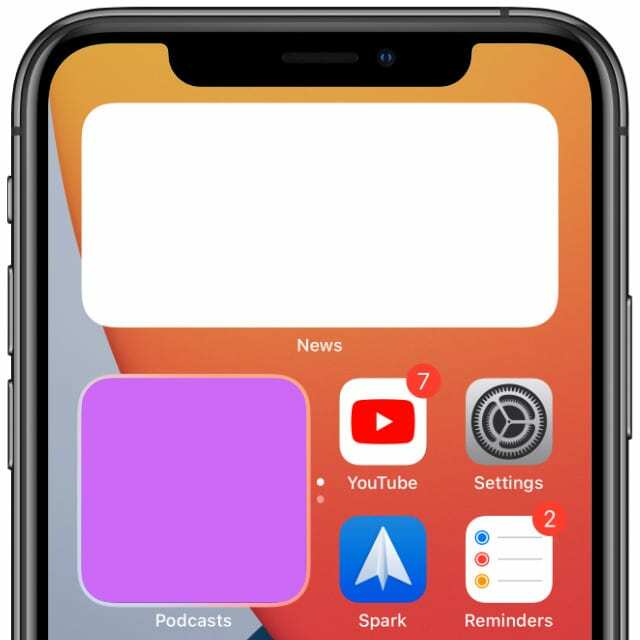
Обикновено хората се сблъскват с проблеми с джаджи след актуализиране на iOS или iPadOS на своите устройства. Дори и да не сте актуализирали софтуера на вашето устройство, проблемите с джаджата вероятно все още са софтуерен проблем.
Следвайте тези стъпки, ако джаджите на вашия iPhone или iPad липсват, не реагират или не работят по друг начин. Не забравяйте да ги тествате отново след всяка стъпка и ни уведомете как се справяте в коментарите!
1. Затворете всяко приложение и рестартирайте устройството си
Приспособленията разчитат на вашите приложения, за да представят информация на живо, дори ако това приложение не е отворено. Ако вашите джаджи не работят правилно, това може да е резултат от замръзване на приложение на заден план.
Затворете всяко приложение и рестартирайте устройството си, за да поправите това.
Как да затворите приложения и да рестартирате вашия iPhone или iPad:
- Щракнете двукратно върху У дома бутон или плъзнете нагоре от долната част на екрана, за да видите превключвателя на приложения.
- Избутайте всяко приложение от горната част на екрана, за да го затворите, след което докоснете празно място, за да се върнете към началния екран.
- Натиснете и задръжте Сън/събуждане бутон с Намали звука бутон, за да изключите устройството си. Изчакайте поне 30 секунди, преди да го рестартирате.

2. Актуализирайте операционния софтуер на вашето устройство
Софтуерните грешки понякога причиняват проблеми с iOS или iPadOS. Тези грешки често засягат широк кръг потребители, които са актуализирали до новия софтуер. Ако имате софтуерна грешка, трябва да изчакате Apple да пусне нова актуализация, за да я поправите.
Уверете се, че поддържате вашия iPhone или iPad актуализиран до най-новия софтуер, за да сте сигурни, че не страдате от стари проблеми. Най-добрият начин да актуализирате вашето устройство е да използвате компютър, който пренаписва всеки ред код в софтуера.
Как да актуализирате софтуера на вашия iPhone или iPad:
- Свържете вашия iPhone или iPad към компютър с помощта на USB кабел.
- Отключете устройството си и го отворете iTunes или Finder на вашия компютър.
- Ако бъдете подканени, въведете вашата парола и се съгласете Доверие този компютър.
- В iTunes или Finder изберете вашето устройство и щракнете Проверка за актуализация.
- Изтеглете и инсталирайте всички налични актуализации на софтуера за вашето устройство.
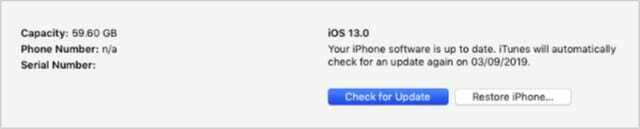
3. Включете удебеления текст и променете езика на системата
Може да си мислите, че тези настройки не са свързани с вашите джаджи, но те се оказаха ефективни трикове за коригиране на всякакви проблеми, свързани с джаджи.
Възможно е това да е така, защото са настройки за цялата система. Така че промяната им принуждава iOS или iPadOS да изгладят всякакви бръчки в софтуера. Може да не е необходимо да променяте и двете настройки. Опитайте единия, след това тествайте вашите джаджи и опитайте другия, ако не работи.
Как да включите удебеления текст в iOS или iPadOS:
- Отидете на Настройки > Дисплей и яркост.
- Превключете Удебелен текст бутон в долната част на екрана.
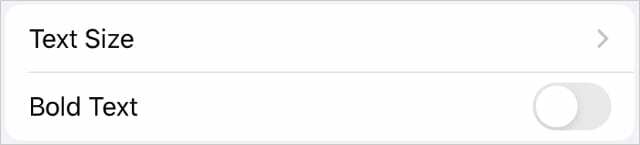
Как да промените езика в iOS или iPadOS:
- Отидете на Настройки > Общи > Език и регион.
- Докоснете езика на устройството в горната част на екрана.
- Изберете друг регион, напр английски (UK) или английски (Канада).
- Съгласете се да промените езика.
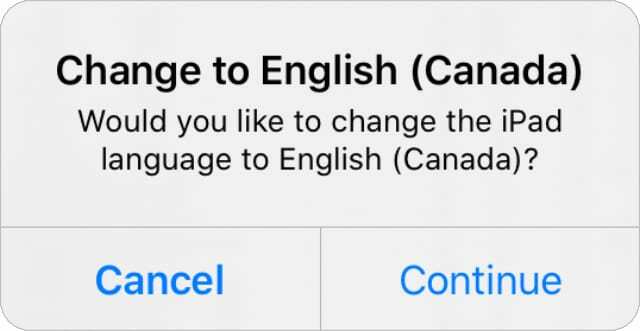
Не забравяйте да върнете настройките си към нормалното, когато приключите!
4. Проверете настройките за всяко от вашите приложения
Притурките се нуждаят от разрешение, за да работят, както всяко друго приложение. Ако настройките за вашите приложения не са правилни, приспособлението, свързано с това приложение, също не може да работи. Например, не можете да използвате приспособлението за времето, ако услугите за местоположение не са разрешени за приложението за времето.
Разгледайте индивидуалното приложение за всяка джаджа, която искате да използвате. Уверете се, че сте влезли в правилния акаунт, позволявайки всички подходящи разрешения. Проверете всяка от следните настройки за вашите приложения:
- Известия
- Услуги за местоположение
- Фоново опресняване на приложението
- Потребителски акаунт
Как да проверите известията в iOS или iPadOS:
- Отидете на Настройки > Известия.
- Докоснете всяко приложение, за което искате да използвате джаджа.
- Включи Разрешаване на известия.
- Ако имате достъп до джаджи, докато устройството ви е заключено, докоснете опцията за показване на сигнали на Заключен екран.
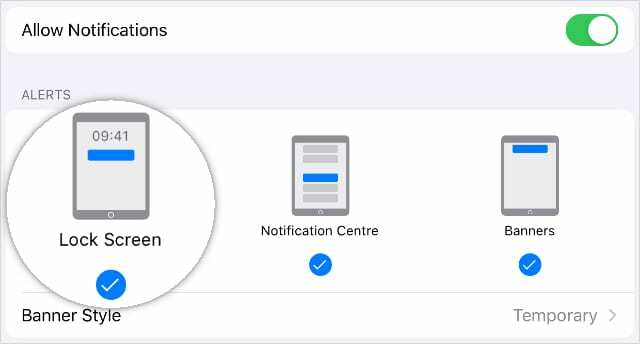
Как да проверите услугите за местоположение в iOS или iPadOS:
- Отидете на Настройки > Поверителност > Услуги за местоположение.
- Включи Услуги за местоположение.
- Докоснете всяко приложение, за което искате да използвате джаджа.
- Задайте достъп до местоположение на Докато използвате приложението и вижте дали джаджата работи.
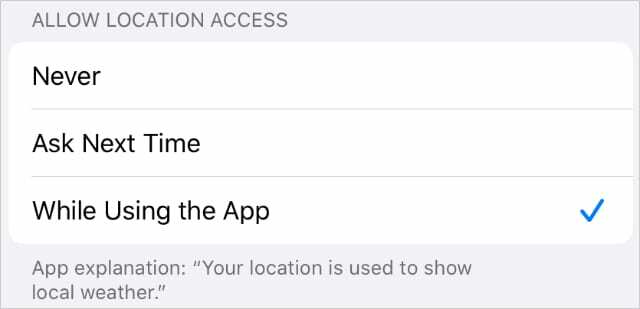
Как да проверите обновяването на фоновото приложение в iOS или iPadOS:
- Отидете на Настройки > Общи > Фоново опресняване на приложението.
- Комплект Фоново опресняване на приложението да използвам Wi-Fi или Wi-Fi и мобилни данни.
- Включи Фоново опресняване на приложението за всяко приложение, с което използвате джаджа.
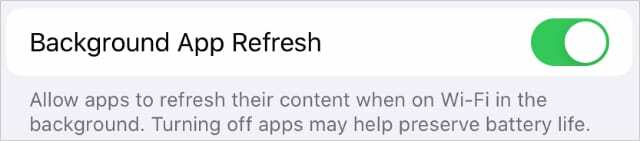
Как да проверите потребителските акаунти в iOS или iPadOS:
- За приложения на Apple:
- Отидете на Настройки > [Вашето име].
- Превъртете надолу и докоснете Отписване, потвърдете, че искате да излезете.
- След това докоснете Впиши се и въведете вашите данни за Apple ID, за да влезете отново.
- Отворете съответното приложение и се уверете, че сте влезли във вашия акаунт.
- За приложения, различни от Apple:
- Отворете приложението и отидете до настройките в приложението.
- Намерете опция за излизане от потребителския си акаунт, ако има такъв.
- Използвайте данните за акаунта си, за да влезете отново.

5. Разрешете достъп от заключения екран
Едно от най-полезните неща за джаджи в изгледа днес е, че не е нужно да отключвате своя iPhone или iPad, за да получите достъп до тях. Просто плъзнете надясно от заключения екран, за да стигнете до изгледа Днес и всичките ви джаджи са там. Поне трябва да бъдат.
Ако вашето устройство е защитено с парола, може да нямате достъп до джаджи от заключения екран. За щастие е лесно да промените това.
Как да разрешите джаджи от заключения екран в iOS или iPadOS:
- Отидете на Настройки > Идентификация на лицето и парола. На по-стари устройства изберете Touch ID и парола.
- Въведете паролата за вашето устройство.
- Превъртете надолу до Разрешаване на достъп, когато е заключен и включете Изглед днес.
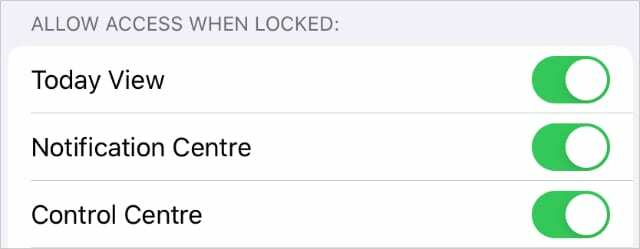
6. Премахнете всички джаджи, които не работят
Ако една от вашите приспособления се покаже, но не работи правилно, може да успеете да го поправите, като премахнете приспособлението и след това го добавите отново. За да направите това, докоснете и задръжте джаджата и изберете да Премахване на джаджа от менюто за действие, което се показва.
След като премахнете приспособление, следвайте процеса по-горе, за да добавите това приспособление към началния си екран или към изглед днес.
7. Премахнете и инсталирайте отново съответните приложения
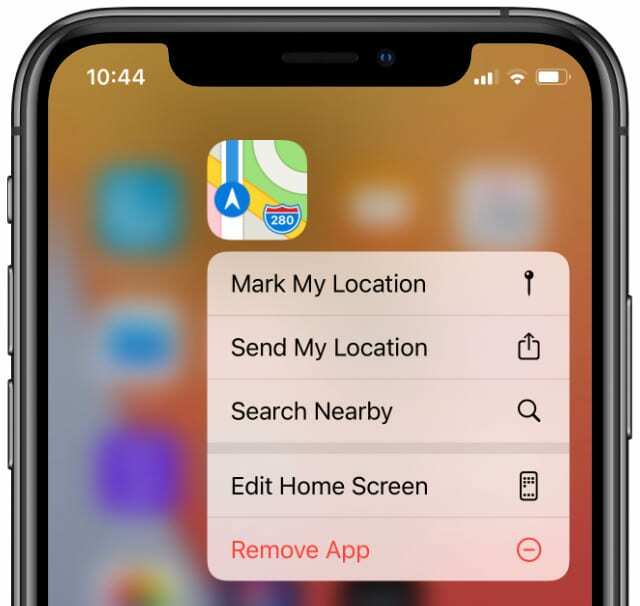
Всяка джаджа на вашия iPhone или iPad е сдвоена с пълноценно приложение на вашето устройство. Ако има проблем с вашата джаджа, това може да се свежда до проблем със самото приложение. Премахването и повторното инсталиране на приложения е най-добрият начин да поправите това.
Разбира се, преди да направите това, трябва да внимавате, че няма да загубите ценни данни. Направете резервно копие на вашия iPhone или iPad и се опитайте да разберете дали това приложение запазва данни в облака, във вашия iPhone или в самото приложение.
Когато сте готови, докоснете и задръжте приложението, което искате да премахнете. Докоснете Премахване на приложението от изскачащото меню, след което потвърдете, че искате Изтрий това приложение. След като изчезне, рестартирайте устройството си, преди да изтеглите отново приложения от App Store.
Ако приспособленията все още не работят, нулирайте вашия iPhone или iPad
Това би трябвало да даде възможност на повечето проблеми, свързани с джаджи, да се възползват от парите си. Но ако все още не можете да накарате джаджи да работят правилно на вашия iPhone или iPad, все още можете да направите още.
Следвайте нашите инструкции за нулиране или възстановяване на вашето устройство за отстраняване на всеки софтуерен проблем. Уверете се, че използвате компютър, за да направите това, който напълно преинсталира софтуера! Това със сигурност ще реши всичките ви проблеми с приспособленията.
Кажете ни как се справяте в коментарите!

Дан пише уроци и ръководства за отстраняване на неизправности, за да помогне на хората да се възползват максимално от технологията си. Преди да стане писател, той спечели бакалавърска степен по звукови технологии, ръководи ремонтите в Apple Store и дори преподава английски в Китай.